Linux运维进阶-文档总结-LNMP架构之Mysql的安装和配置
2017-07-24 23:08
846 查看
以下所有操作都是在Red-hat 6.5上
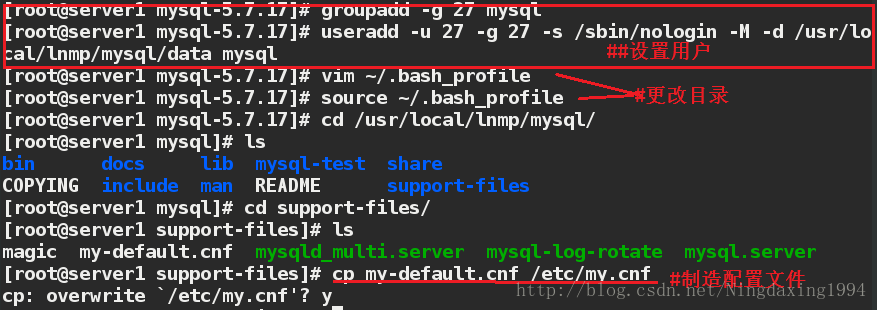
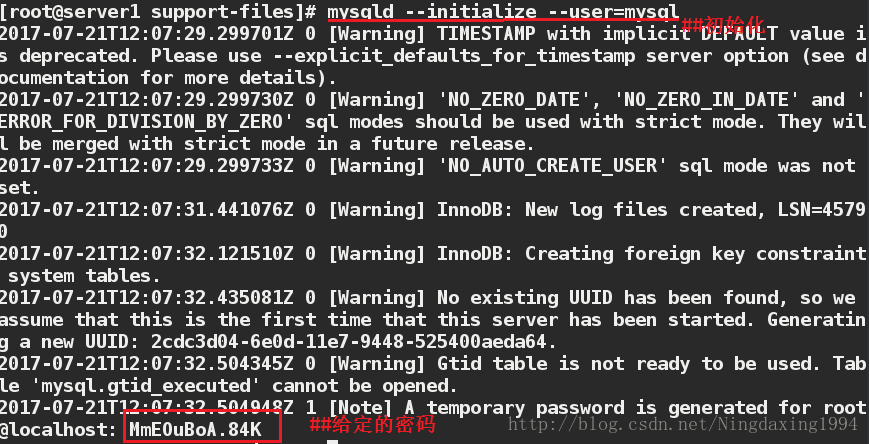

LAMP指的Linux(操作系统)、ApacheHTTP 服务器,MySQL(有时也指MariaDB,数据库软件) 和PHP(有时也是指Perl或Python) 的第一个字母,一般用来建立web应用平台。
1.MySQL的安装
1.1 MySQL安装前的准备
本次MySQL使用源码安装,在安装之前,要先解决依赖性包。
tar zxf mysql-boost-5.7.17.tar.gz #解压mysql的压缩包 cd mysql-5.7.17 #进入目录 当前目录下需要有cmake-2.8.12.2-4.el6.x86_64.rpm yum install -y cmake-2.8.12.2-4.el6.x86_64.rpm #安装依赖性包cmake yum install ncurses-devel -y #安装依赖性包ncurses-devel yum install gcc-c++ -y #安装依赖性包gcc-c++
1.2 开始进行安装
使用cmake命令进行编译:
cmake -DCMAKE_INSTALL_PREFIX=/usr/local/lnmp/mysql -DMYSQL_DATADIR=/usr/local/lnmp/mysql/data -DMYSQL_UNIX_ADDR=/usr/local/lnmp/mysql/data/mysql.sock -DWITH_MYISAM_STORAGE_ENGINE=1 -DWITH_INNOBASE_STORAGE_ENGINE=1 -DDEFAULT_CHARSET=utf8 -DDEFAULT_COLLATION=utf8_general_ci -DEXTRA_CHARSETS=all -DWITH_BOOST=boost/boost_1_59_0/
编译时参数的含义:
#安装目录 -DMYSQL_DATADIR=/usr/local/mysql/data \ #数据库存放目录 -DMYSQL_UNIX_ADDR=/usr/local/mysql/data/mysql.sock \ #Unix socket 文件路径 -DWITH_MYISAM_STORAGE_ENGINE=1 \ #安装 myisam 存储引擎 -DWITH_INNOBASE_STORAGE_ENGINE=1 \ #安装 innodb 存储引擎 -DWITH_ARCHIVE_STORAGE_ENGINE=1 \ #安装 archive 存储引擎 -DWITH_BLACKHOLE_STORAGE_ENGINE=1 \ #安装 blackhole 存储引擎 -DWITH_PARTITION_STORAGE_ENGINE=1 \ #安装数据库分区 -DENABLED_LOCAL_INFILE=1 \ #允许从本地导入数据 -DWITH_READLINE=1 \ #快捷键功能 -DWITH_SSL=yes \ #支持 SSL -DDEFAULT_CHARSET=utf8 \ #使用 utf8 字符 -DDEFAULT_COLLATION=utf8_general_ci \ #校验字符 -DEXTRA_CHARSETS=all \ #安装所有扩展字符集 -DMYSQL_TCP_PORT=3306 \ #MySQL 监听端口
等到编译成功,然后进行安装:
make && make install #编译(make其实就是makefile,后面的make install才是安装!)
2.MySQL的配置
2.1 添加MySQL用户
groupadd -g 27 mysql useradd -u 27 -g 27 -s /sbin/nologin -M -d /usr/local/lnmp/mysql/data mysql #添加mysql用户
2.2 修改MySQL路径
vim ~/.bash_profile #进入mysql的bin目录下修改文件 把路径修改为如下 10 PATH=$PATH:$HOME/bin:/usr/local/lnmp/mysql/bin source ~/.bash_profile #使新改的目录生效
2.3 制作配置文件和添加服务
在解压的 mysql-5.7.17路径下 cp my-default.cnf /etc/my.cnf cp mysql.server /etc/init.d/mysqld #将mysql服务加入
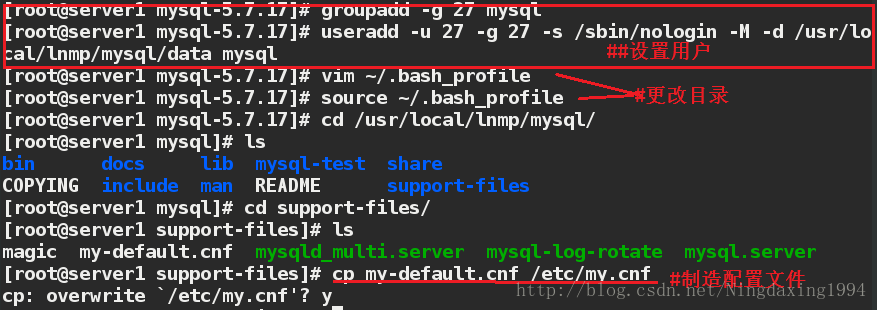
2.4 MySQL初始化以及测试登录
mysqld --initialize --user=mysql #初始化 此时会有一个临时密码 /etc/init.d/mysqld start #开启服务 chown root.root . -R chown mysql data -R mysql_secure_installation #修改密码 mysql -uroot -p #测试登陆
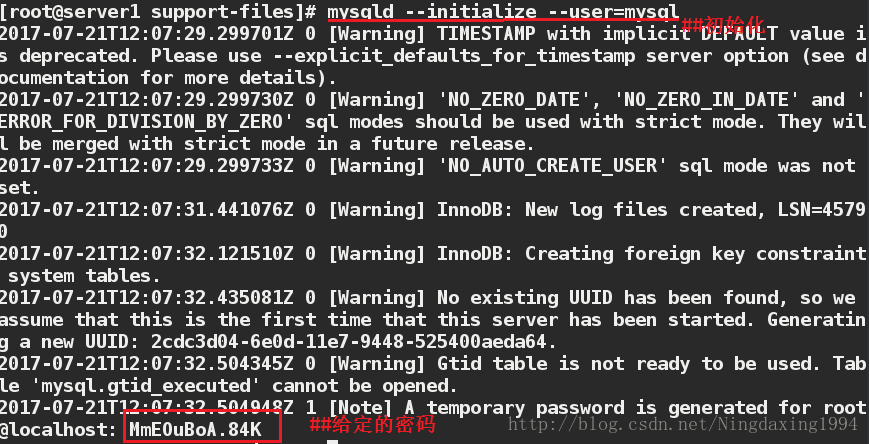

The End
相关文章推荐
- linux运维进阶-lnmp架构之mysql安装及配置
- Linux运维进阶-文档总结-LNMP架构之PHP的安装和测试和简单论坛搭建
- linux运维进阶-lnmp架构之php的安装及配置
- Linux运维进阶-文档总结-MySQL的异步主从复制
- Linux运维进阶-文档总结-Tomcat的安装与应用
- LNMP安装配置-linux Nginx/Mysql/Php/Phpmyadmin(CentOS vps)
- 【Linux运维-集群技术进阶】Keepalived安装配置
- Linux运维进阶-文档总结-Nginx各项操作
- Linux运维笔记-文档总结-自动安装 RED HAT ENTERPRISE LINUX
- 网站运维架构设计及安装过程(linux+nginx+php-fpm+pgsql+memcached+varnish+mysql)
- Linux运维笔记-文档总结-Apache基本配置的介绍和语言支持,虚拟主机,访问控制的实现
- Linux运维笔记-文档总结-postfix+mysql+dovecot
- Linux运维进阶-文档总结-高可用集群之heartbeat和lvs
- Linux运维笔记-文档总结-FTP介绍,安装,以及匿名用户和本地用户的操作
- Linux运维进阶-文档总结-红帽企业版 集群(热备)套件
- 最简单!阿里云服务器采用 LNMP一键安装包 配置 Linux+Nginx+Mysql+PHP
- 【Linux运维-集群技术进阶】Nginx的安装配置
- MySQL知识总结(一)安装与配置(Linux CentOS)
- 【Linux运维入门】Linux环境编译安装、配置Mysql
- 通过rpm包安装、配置及卸载mysql的详细过程 - Richard Shen 运维/架构 - 51CTO技术博客
